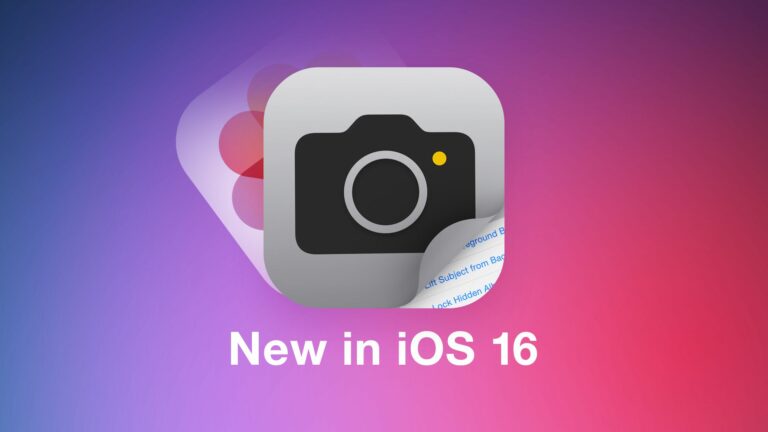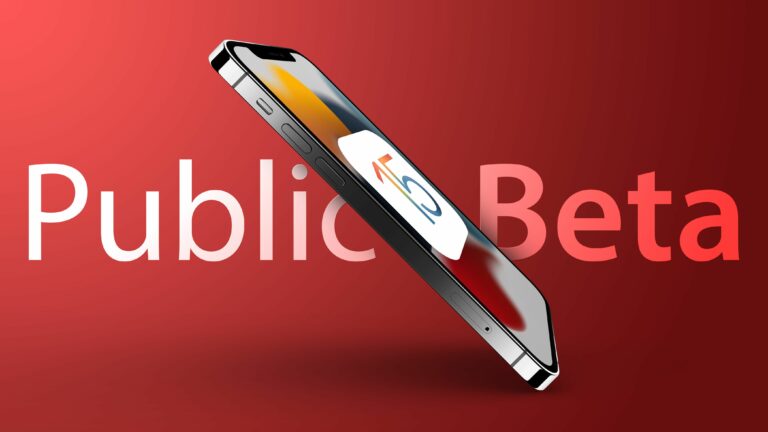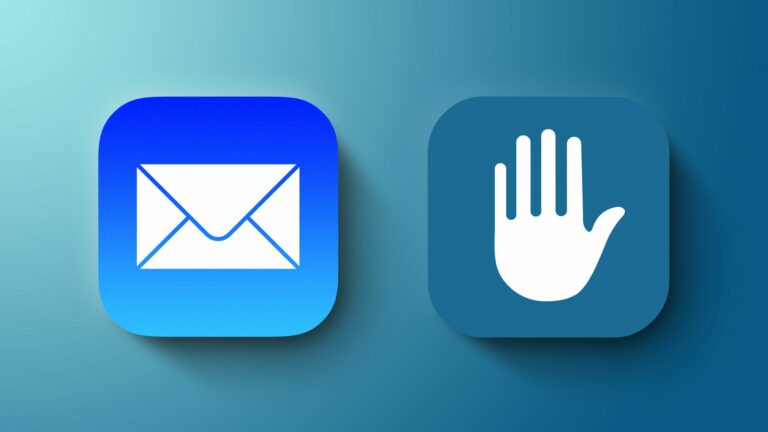Как приостановить копирование файла и возобновить его позже на Mac
В macOS вы можете легко скопировать файл или папку в другое место в Finder. Просто щелкните правой кнопкой мыши (или щелкните, удерживая клавишу Ctrl) элемент и выберите Копировать из контекстного меню, затем перейдите в место, куда вы хотите его скопировать, щелкните правой кнопкой мыши в окне Finder и выберите Вставить элемент из контекстного меню.
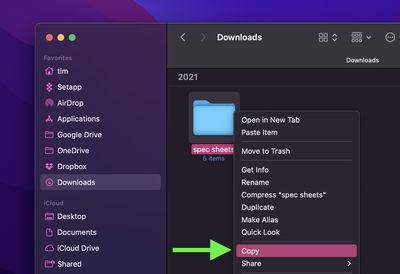
В macOS Monterey индикатор выполнения круговой диаграммы рядом с именем копируемого элемента показывает, сколько времени займет копирование. Если кажется, что это займет больше времени, чем вам хотелось бы, вы всегда можете приостановить копирование и возобновить его позже. Вот как это работает.
Если вы отмените копирование на полпути, фантомная версия файла или папки останется в месте назначения. Просто нажмите на нее, и вам будет предоставлена возможность Завершить копирование это, или вы можете Сохраняйте возобновляемую копию и завершить перевод в другое удобное время.
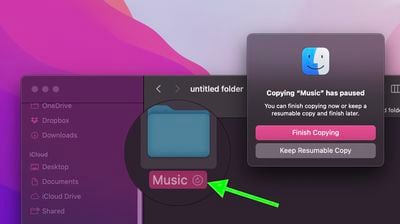
Знаете ли вы, что Finder может быстро конвертировать изображения для вас? Ознакомьтесь с нашей специальной статьей с практическими рекомендациями, чтобы узнать, как это сделать.